Jezelf klonen op CapCut zonder groen scherm
Video’s bewerken kan een intimiderende taak lijken, vooral als je coole effecten zoals klonen wilt ontdekken. CapCut is een handige bewerkingstool voor beginners die het bewerken minder intimiderend maakt. Het zit vol met verschillende filters, effecten en gereedschappen om je te helpen de beste video’s te bewerken.
Inderdaad, met CapCut heeft u de diensten van een deskundige editor niet nodig om uzelf na te bootsen in video-opnames. Deze applicatie stelt gebruikers in staat om moeiteloos duplicaten van zichzelf te maken in video’s zonder het gebruik van een chromakey of groen scherm. Laat ons de eenvoud van dit proces demonstreren door de overlay- en maskeermogelijkheden van CapCut te bekijken.
Wat is maskeren?
Maskeren is een intrigerende functie die beschikbaar is in videobewerkingssoftware waarmee gebruikers ongelijksoortige visuele elementen kunnen samenvoegen tot één compositie. De naadloze integratie van verschillende scènes of onderwerpen creëert een samenhangende visuele ervaring voor kijkers. Bovendien vergemakkelijkt deze veelzijdige tool het verwijderen van ongewenste items uit het frame, overgangen tussen shots en het selectief toepassen van speciale effecten.
Jezelf klonen in CapCut
Als u met CapCut een kloon van uzelf wilt maken, moet u eerst de gewenste clips opnemen en deze vervolgens bewerken.
Neem uw clips op
CapCut biedt een elegante oplossing voor het maken van een duplicaat van uzelf met minimale kennis van complexe videobewerkingstechnieken. Om een gedupliceerd uiterlijk te genereren in CapCut, moet iemand eerst zijn replicatiesequentie op film vastleggen.


Volg deze stappen om dat te doen:
Om de stabiliteit te garanderen, wordt aanbevolen een statief te gebruiken om de camera stevig rechtop en stationair te plaatsen.
Zorg ervoor dat het frame voldoende ruimte biedt om je aanwezigheid op meerdere locaties te laten zien.
Het wordt aanbevolen om jezelf herhaaldelijk op te nemen vanaf verschillende locaties binnen het gewenste gezichtsveld, terwijl je een consistente achtergrond behoudt door de camera tijdens elke opnamesessie ongestoord te laten.
Om met succes een beeld van jezelf binnen een enkele scène te reproduceren, is het noodzakelijk dat er twee verschillende instanties van die persoon aanwezig zijn in afzonderlijke gebieden van het gezichtsveld.
De functies Overlay en Maskeren in CapCut gebruiken
Nadat u het benodigde beeldmateriaal hebt verkregen, kunt u met behulp van de services van CapCut een replica of duplicaatvideo met vergelijkbare inhoud en kenmerken maken.
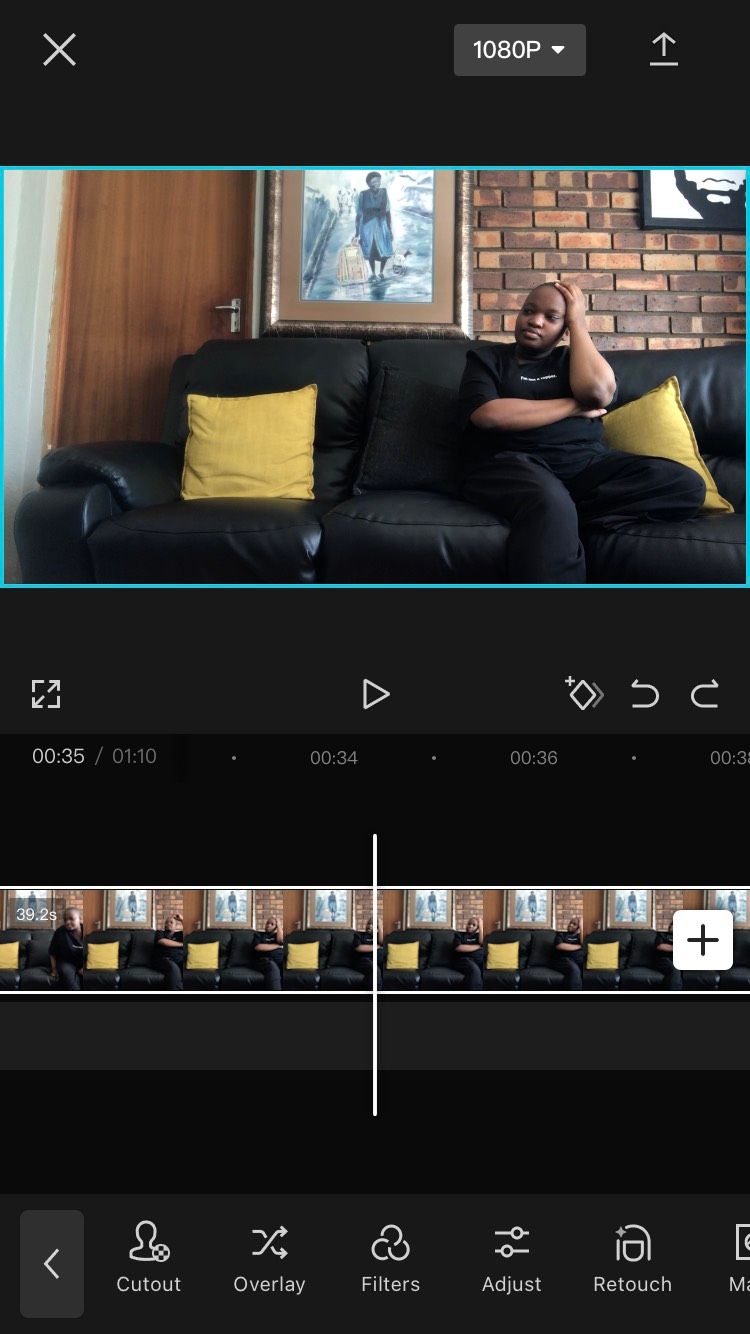
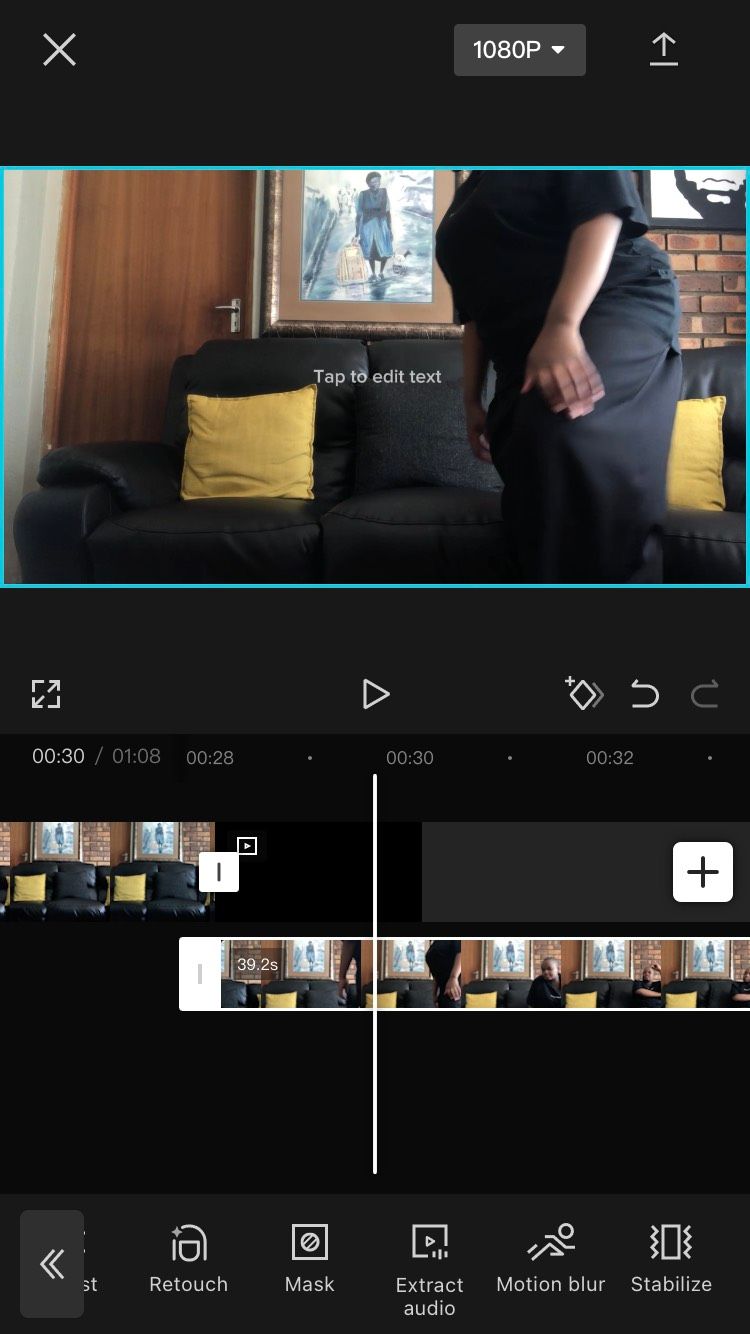
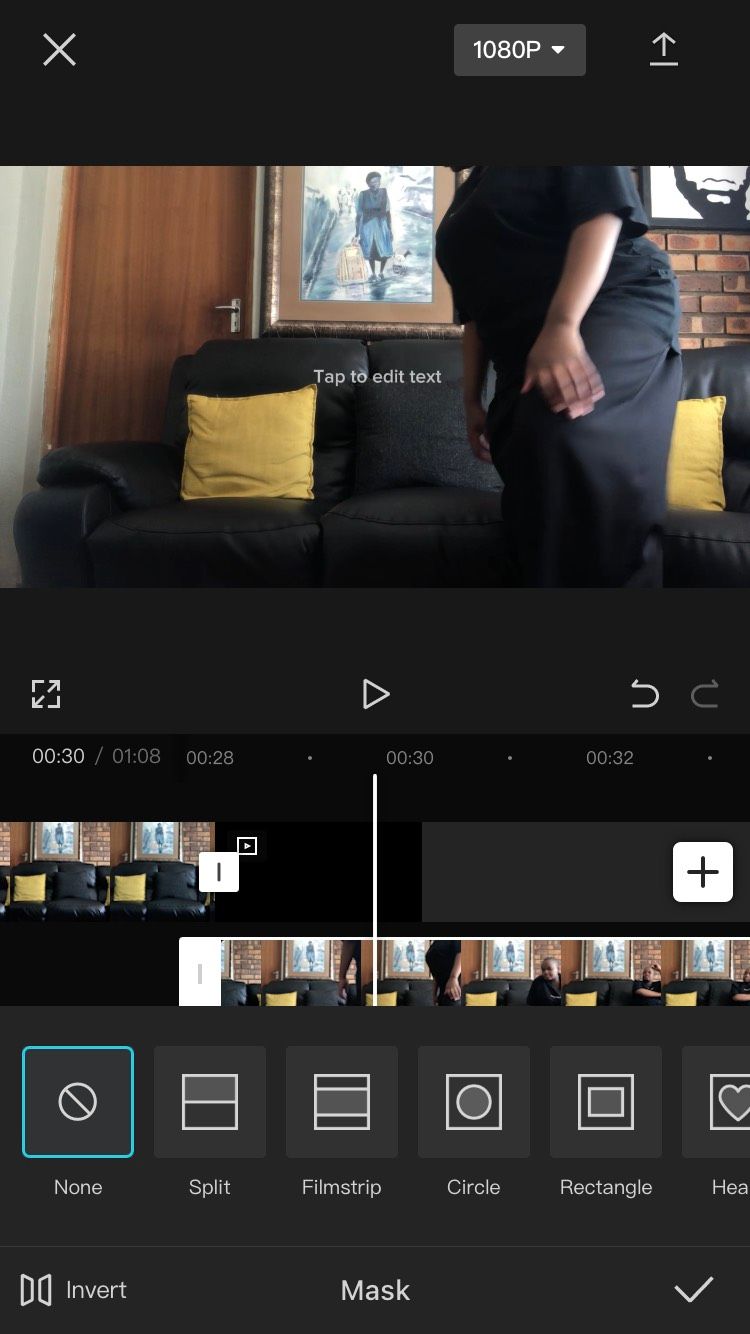
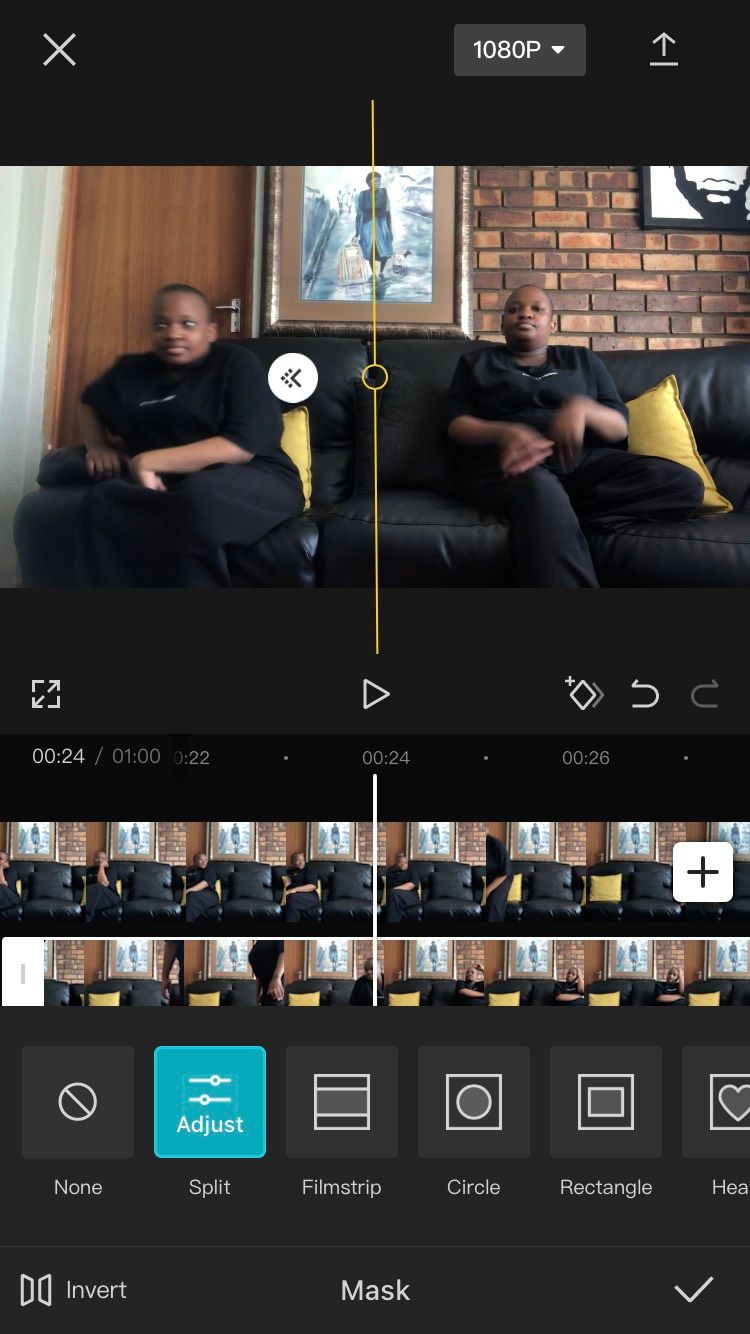
Volg de volgende richtlijnen om te beginnen met het gebruik van de CapCut toepassing:
⭐Klik opNieuw project.
Kies een primaire videoclip en een extra videoclip om als overlay-element voor de presentatie te dienen.
⭐Tik opAdd.
Selecteer een videoclip op de tijdlijn van CapCut, navigeer naar de werkbalken en tik op de optie “Overlay” (Overlappen).
Wijzig het formaat en de positie van de tweede videoclip door deze onder de eerste videoweergave op de sequentiële presentatiegrafiek te slepen, zodat deze direct onder de voorgaande video wordt uitgelijnd en een naadloze opeenvolging van visuele inhoud vormt.
Terwijl de huidige geselecteerde video op de tijdlijn nog steeds wordt weergegeven, navigeert u terug naar de werkbalk en kiest u de optie “Maskeren”.
⭐SelectSplit.
Pas het gesplitste effect aan door gebruik te maken van de beschikbare opties zoals aanpassen, positioneren, roteren en doezelen om de plaatsing en transparantie van het masker aan te passen.
Gebruik geen spreektaal en emoji’s in een professionele context. Als u tevreden bent met het resultaat, bevestig dan uw goedkeuring door op het selectievakje te klikken.
Als je tevreden bent met de opgenomen video, druk dan op het daarvoor bestemde exporteren-symbool, dat vervolgens wordt opgeslagen in de fotogalerij van je apparaat. Bovendien zijn er opties beschikbaar voor het delen van het eindproduct op verschillende sociale platforms.
Er bestaat een handige methode om uzelf te dupliceren, maar u kunt ook groene schermoverlays gebruiken in CapCut om uw artistieke expressie te verbeteren.
Alles klonen zonder groen scherm
Met de overlay- en maskermogelijkheden van CapCut kunt u moeiteloos effecten creëren die lijken op klonen, zonder dat u een groen scherm of complexe apparatuur nodig hebt. Deze tutorial is ideaal voor degenen die zelfreplicatie in hun video’s willen opnemen.
Voor degenen die de uitgebreide mogelijkheden van CapCut verder willen verkennen, is er een overvloed aan extra functionaliteit beschikbaar om te ontdekken.